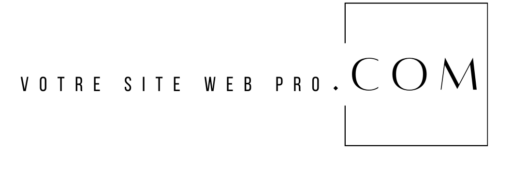Installer et configurer WordPress en 2025 :
Vous souhaitez créer un site web professionnel avec WordPress ? Que ce soit pour un blog, un site vitrine ou une boutique en ligne, WordPress reste en 2025 la solution la plus performante et flexible. Dans ce guide détaillé, découvrez comment installer, configurer et sécuriser votre site WordPress, étape par étape.
Pourquoi choisir WordPress en 2025 ? 🎯
WordPress domine le marché des CMS (Content Management System) grâce à ses nombreux avantages :
✅ Flexibilité inégalée : Convient à tous types de sites (blogs, e-commerce, portfolios, forums, etc.).
✅ Interface intuitive : Idéale pour les débutants, tout en offrant des fonctionnalités avancées pour les experts.
✅ Énorme communauté : Des millions d’utilisateurs et développeurs à travers le monde.
✅ Personnalisation illimitée : Des milliers de thèmes et plugins disponibles.
✅ SEO-friendly : Conçu pour être performant sur Google dès son installation.
✅ Sécurisé et évolutif : Mises à jour régulières pour garantir la protection et la performance.
Tutoriel d’installation de WordPress : Étape par étape 
1. Choisir un hébergement et un nom de domaine
Avant d’installer WordPress, il vous faut :
- Un hébergeur performant : Optez pour des hébergeurs optimisés WordPress comme Hostinger, O2Switch ou Infomaniak.
- Un nom de domaine pertinent : Il doit être court, mémorable et contenir un mot-clé si possible.

Une fois l’hébergement et le nom de domaine achetés, il est essentiel de disposer d’une base de données pour créer votre site. (Si cette option n’est pas incluse dans votre offre d’hébergement)
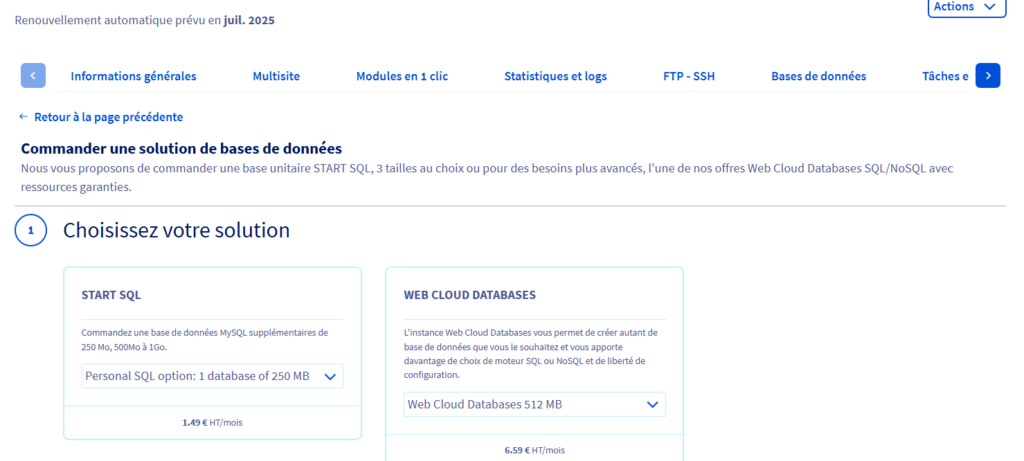
Ensuite, il vous faut rattacher votre base de donnée à votre nouveau nom de domaine dans « multisite »

Le dossier racine correspond au nom de votre base de donnée
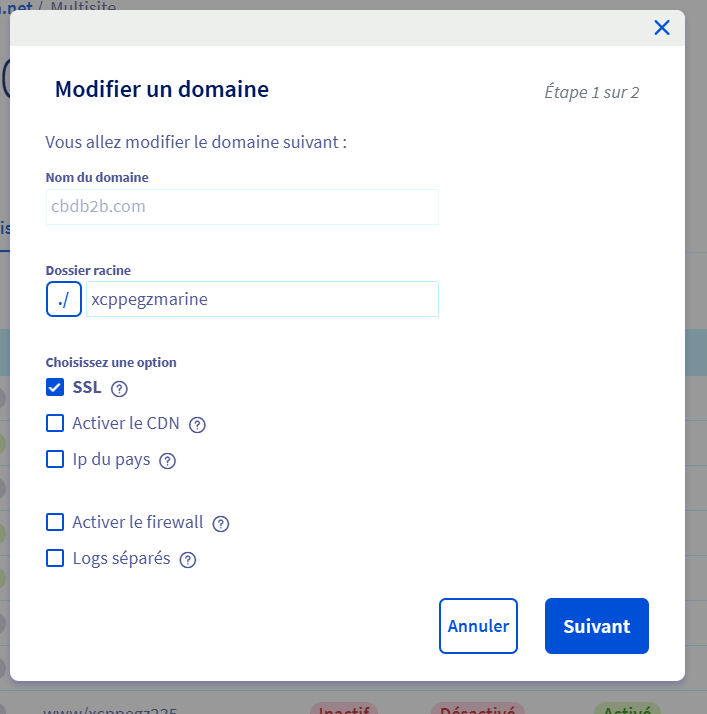
2. Installer WordPress automatiquement (via hPanel, cPanel, Softaculous, etc.)
Exemple sur OVH
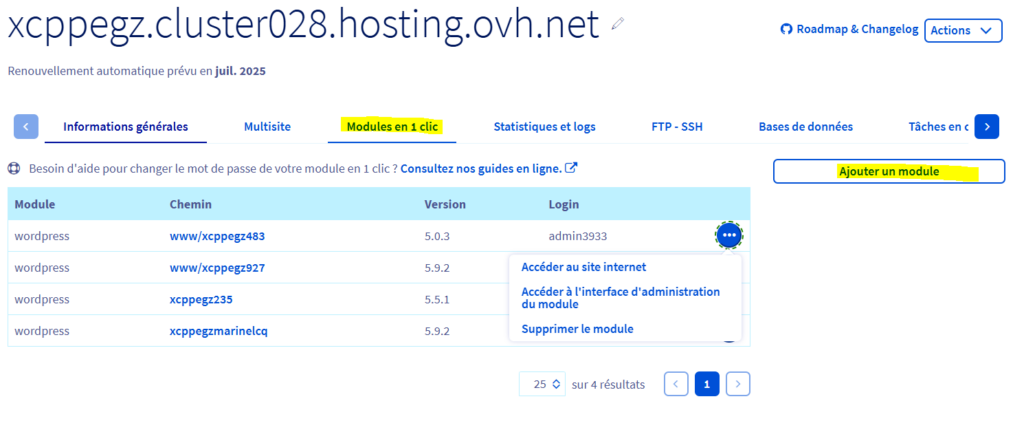
La plupart des hébergeurs proposent une installation en 1 clic :
1️⃣ Connectez-vous à votre espace client.
2️⃣ Recherchez « Installation WordPress » ou « WordPress Auto-Installer ».
3️⃣ Entrez les informations requises (nom de domaine, identifiants administrateur, langue).
4️⃣ Sélectionnez un thème et des plugins recommandés (optionnel).
5️⃣ Lancez l’installation et accédez à votre tableau de bord WordPress via www.votresite.com/wp-admin.
Choisissez le module que vous voulez, ici nous travaillons sur WordPress.
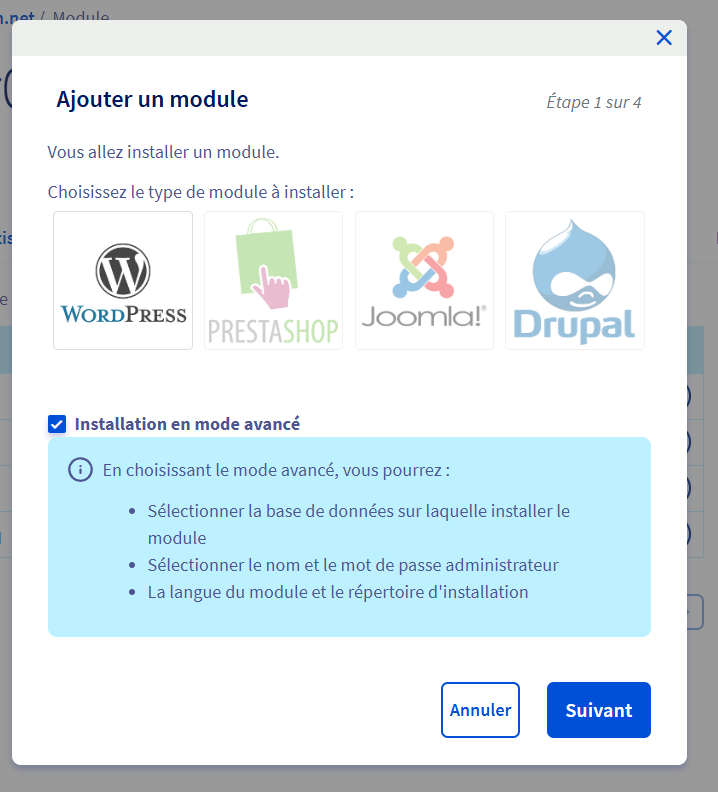
Sélectionné votre base de donné. Si tout est ok, un mail vous sera envoyé pour aller sur l’interface de votre nouveau site !
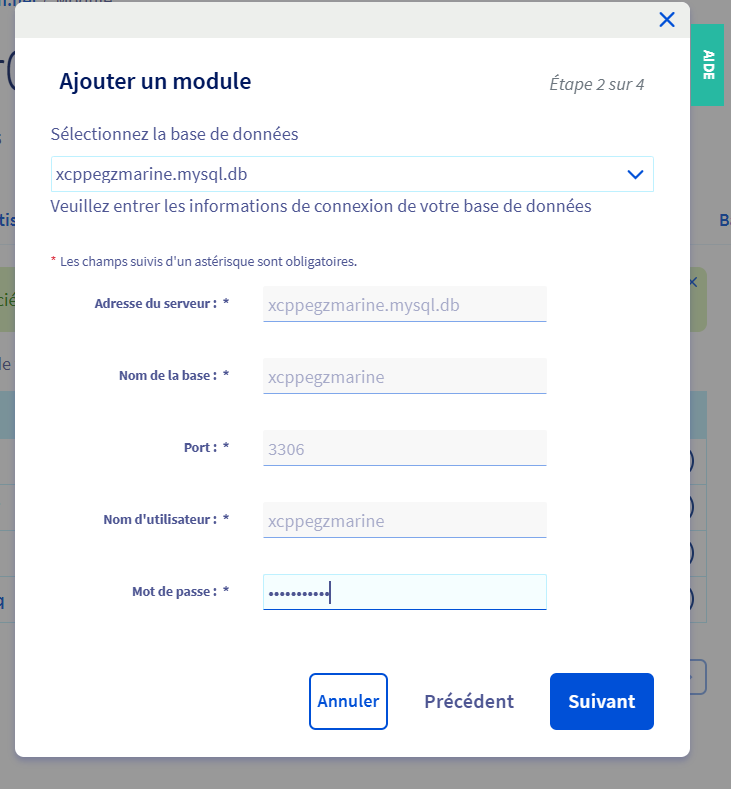
3. Configuration initiale de WordPress ⚙️
Une fois installé, configurez votre site pour une expérience optimale :
🔹 Paramétrer les réglages de base
- Définissez le titre du site et la description.
- Configurez la structure des permaliens (choisissez
/article-titre/pour un bon référencement).
🔹 Installer des plugins essentiels
- SEO : Yoast SEO ou Rank Math 📈
- Sécurité : Wordfence ou Sucuri 🔒
- Sauvegarde : UpdraftPlus 💾
- Optimisation de vitesse : WP Rocket ou LiteSpeed Cache ⚡
🔹 Choisir et personnaliser un thème
- Gratuit : Astra, GeneratePress, Neve
- Premium : Divi, Kadence, OceanWP
💡 N’oubliez pas d’adapter les couleurs, typographies et widgets pour un design unique !
4. Sécuriser et optimiser son site WordPress 🔐
🔸 Modifier le nom d’utilisateur par défaut et utiliser un mot de passe complexe.
🔸 Activer l’authentification à deux facteurs (2FA) pour éviter les piratages.
🔸 Installer un certificat SSL (HTTPS) pour la sécurité et le SEO.
🔸 Planifier des sauvegardes automatiques pour éviter toute perte de données.
🔸 Mettre à jour régulièrement WordPress, les thèmes et plugins pour éviter les failles de sécurité.
Conclusion : Lancez votre site WordPress dès aujourd’hui ! 🚀
Grâce à WordPress, vous pouvez créer un site professionnel rapidement et sans connaissances techniques. En suivant ces étapes, vous assurez une installation optimale et une gestion simplifiée de votre projet en ligne.
💡 Prochaine étape ? Personnaliser votre site et travailler votre SEO pour gagner en visibilité sur Google !
FAQ & Questions courantes 🔍
📌 Quels sont les meilleurs plugins de sécurité pour WordPress ?
- Wordfence, Sucuri, iThemes Security
📌 Comment optimiser le référencement (SEO) de mon site WordPress ?
- Installer Rank Math ou Yoast SEO, structurer les permaliens, optimiser les images et la vitesse du site.
📌 Comment choisir un thème adapté à mon site ?
- Privilégiez un thème léger et responsive compatible avec Gutenberg et Elementor.
📌 WordPress.org ou WordPress.com, lequel choisir ?
- WordPress.org est recommandé pour une liberté totale et plus de fonctionnalités.